系统重装软件下载之安装win7系统
- 分类:Win7 教程 回答于: 2022年09月19日 08:50:00
我们经常使用的win7电脑系统出现运行卡顿而且还经常崩溃死机以及黑屏的时候,如果还是修复不了就可以考虑通过重装系统来解决了。那么需要去官网进行系统重装软件下载?下面我就教下你们简单且方便的电脑系统重装win7教程步骤,大家一起来看看吧。

工具/原料:
系统版本:win7旗舰版
品牌型号:神舟 X5-2020A3S
软件版本:小白一键重装系统工具v2290
方法/步骤:
电脑系统重装win7步骤:
1、下载安装小白一键重装系统工具并打开,选择在线重装栏目下的win7旗舰版系统,点击安装此系统,点击下一步。
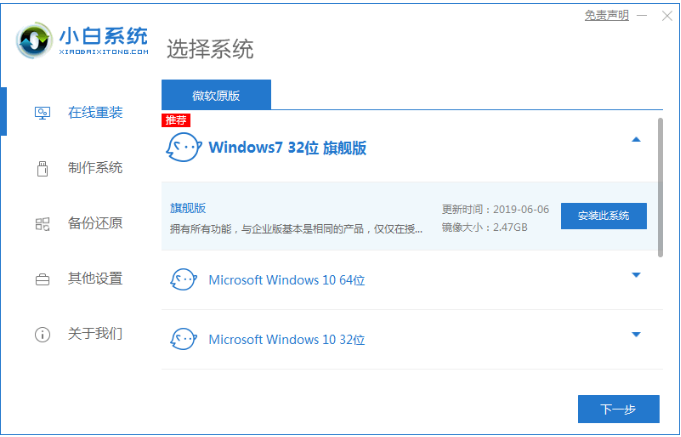
2、耐心的等待,软件将会自动开始下载win7系统镜像文件资料等等。
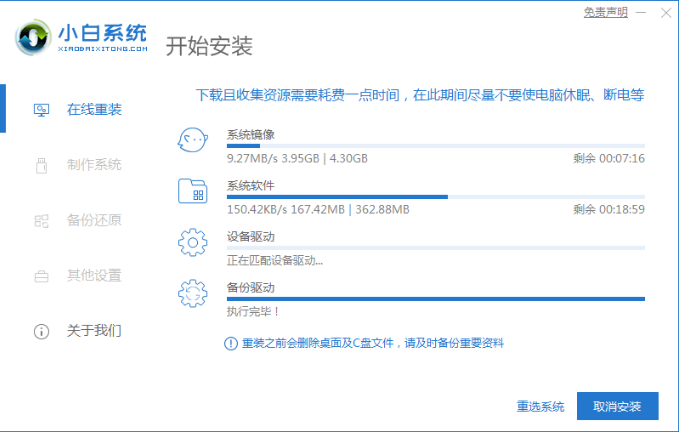
3、环境部署完毕之后,点击立即重启电脑就可以了。
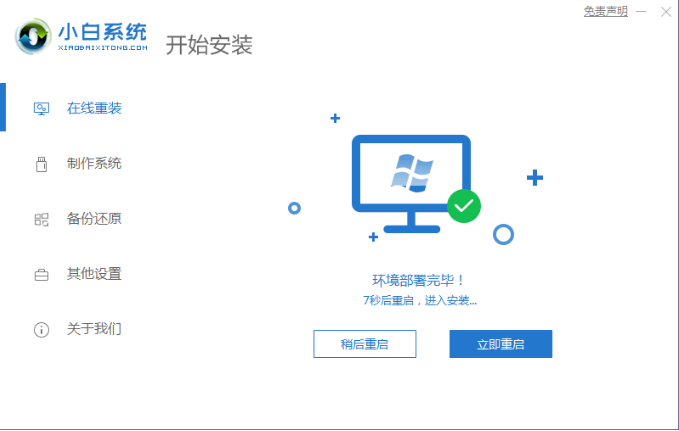
4、重启电脑之后进入了开机选项界面,选择xiaobai-pe系统进入即可。
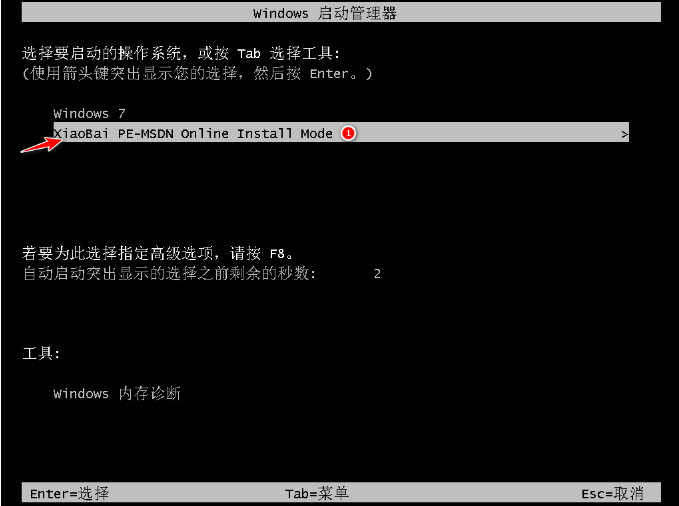
5、当电脑进入PE系统之后,小白装机工具将会自动开始安装win7旗舰版系统啦。

6、系统安装完成之后,再次点击立即重启。
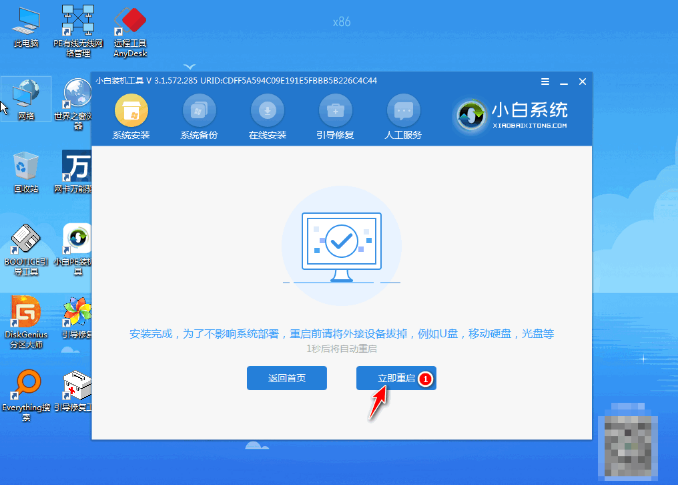
7、中途可能会导致多次自动重启电脑,安装完成之后就能进入系统win7桌面就表示安装成功啦。

总结:
上述就是电脑系统重装win7的教程啦,希望对你们有所帮助。
 有用
26
有用
26


 小白系统
小白系统


 1000
1000 1000
1000 1000
1000 1000
1000 1000
1000 1000
1000 1000
1000 1000
1000 1000
1000 1000
1000猜您喜欢
- windows7系统激活密钥64位分享制作步..2017/06/11
- win7无法添加打印机怎么办2020/08/15
- 系统崩溃了开不了机怎么重装系统win7..2022/12/12
- 为你解答怎么设置电脑自动关机..2018/12/10
- 手把手教你神舟一体机怎么安装win7系..2020/06/12
- ie,小编教你怎么解决ie浏览器打不开的..2018/05/24
相关推荐
- 台式电脑怎么用u盘重装系统win7..2023/03/02
- win7重装系统失败无法开机如何解决..2023/03/28
- 笔记本无线上网卡,小编教你笔记本无线..2018/04/08
- win7还原系统的操作步骤教程详解..2021/05/06
- 联想电脑品牌机如何重装win7系统图文..2020/02/29
- 小白一键重装系统win7方法教程..2022/04/01

















